
nano编辑器windows移植版是适用于Windows系统的版本,nano编辑器在Linux系统上是非常受欢迎的,也非常的好用,所以也就少不了nano编辑器windows移植版了,也是一样的使用哦。疯看浏览器怎么提现
终端下如果你不喜欢Vim/Emacs的话,Nano是一个不错的选择,它是一个真正意义上的跨平台编辑器,基本上在所有Linux发行版上都默认自带Nano,并且有Windows版本。
不少初学Linux都很喜欢用Nano,但是我发现他们很多都是在裸用,既没配置,也一直在用一些比较低效的操作方法。
Q:下面的帮助占三行,很碍眼,能否隐藏?
可以在编辑时使用ALT+x就可以切换下面的帮助信息,或者在你的~/.nanorc里面加一行:
setnohelp
效果如下图:
恩,那两行恶心的帮助已经被我们去掉了,需要时还可以用ALT+x把它切换回来。
Q:如何打开语法高亮?
有的Linux发行版自带了/etc/nanorc文件,里面定义了语法高亮,而另外一些系统可能没有这个定义,你需要在~/.nanorc中加一行:
include"/usr/share/nano/*.nanorc"
各种语言的语法文件一般位于:/usr/share/nano/下面,设置前先确认一下。
Q:怎么编辑~/.nanorc,常用设置有哪些?
常见的nano配置如下:
settabsize4 #设置制表符宽度
setautoindent #允许自动缩进
setcut #设置CTRL-K可以剪贴到行末
setnoconvert #不要转换DOS/UNIX换行符
setnowrap #不要自动换行
setnohelp #不显示下面两行帮助
setmorespace #隐藏标题下的空白行,换取更多编辑空间
setsmooth #平滑卷屏
setsuspend #允许ctrl-z将nano置于后台
setsmarthome #第一次Home跳到行首非空字符,第二次到行首
settabstospaces #展开制表符为空格(如果需要的话)
setmouse #允许鼠标
setlinenumbers #显示行号(可以在编辑时ALT-#切换)
setbackupdirpath #设置备份路径
setbackup #允许保存备份
setcasesensitive #搜索使用大小写敏感
setmultibuffer #使用CTRL-r读取文件时,默认读取到新缓存
setnonewlines #不在文件末尾添加新行
include<filename> #加载额外配置,通常是/usr/share/nano下的各种语法文件
上面配置因人而异,可以选择性添加,不过一般向类似:制表符宽度,隐藏帮助,显示行号,语法高亮,以及平滑卷屏等基本上是必开的选项:
经过调教,nano看起来比较顺眼了,你如果嫌弃行号碍眼,可以从nanorc里去除,或者需要的时候用ALT+#切换。
Q:如何复制粘贴?
原来下面的帮助并没有复制粘贴的信息,一般用ALT+a开始选择,ALT+^复制选择的部分,CTRL+u粘贴先前复制的东西。版本2.7.4以后可以SHIFT+方向直接选择,然后ALT+^复制。
Q:如果Redo/Undo?
ALT+u可以撤销,ALT+e可以重复。
Q:可以进行多文档编辑吗?
见很多人用Nano都是命令行:nano<文件名>编辑完以后CTRL+O,CTRL+X保存退出,然后再打开另外一个文件,编辑完又退出。其实nano下面可以很高效的同时打开多个文档进行编辑,然后用下面一组快捷键切换文件:
ALT+< #切换到上一个文件
ALT+> #切换到下一个文件
其实不用ALT+SHIFT+,来输入ALT+<,有个简易快捷ALT+,直接等同于ALT+<:
切换了文件后,最下面会显示现在切换到了哪个文件。
某个文件编辑完了可以CTRL+X关闭,如果所有文件都关闭了,就会退出nano。打开新文件可以用CTRL+rALT+f,然后输入文件名即可打开,输入文件名时可以用TAB进行补全。
很多人不知道,其实Nano中还自带一个“文件浏览器”,按CTRL+RCTRL+T后,打开浏览器选择文件界面,可以让你方便的在文本界面中选择希望打开的文件:
该界面下用方向键控制光标,回车键打开文件或者进入目录,CTRL+C退出文件选择界面。

nano编辑器旨在模拟UWPico文本编辑器的功能和易用性。编辑有四个主要部分。顶行显示程序版本、正在编辑的当前文件名以及文件是否已被修改。接下来是显示正在编辑的文件的主编辑器窗口。状态行是底部的第三行,显示重要消息。下面两行显示编辑器中最常用的快捷方式。
快捷方式如下所示:控制键序列用“^”表示,可以使用Ctrl键或按Esc键两次来输入。元键序列以“M-”表示,可以使用Alt、Cmd或Esc键输入,具体取决于键盘设置。另外,按Esc键两次,然后键入一个从000到255的三位十进制数字,将输入具有相应值的字符。在主编辑器窗口中提供以下击键。替代键显示在括号中:
^G(F1)显示此帮助文本
^X(F2)关闭当前缓冲区/退出nano
^O(F3)将当前缓冲区(或标记区域)写入磁盘
^R(Ins)将另一个文件插入当前缓冲区(或新缓冲区)
^W(F6)向前搜索字符串或正则表达式
^(M-R)替换字符串或正则表达式
^K(F9)剪切当前行(或标记区域)并将其存储在剪切缓冲区
^U(F10)将剪切缓冲区的内容粘贴到当前光标位置
^T执行函数或外部命令
^J(F4)对齐当前段落
^C(F11)显示光标的位置
^(M-G)转到行号和列号M-U撤消上次操作M-E重做上次撤消的操作
M-A(^6)标记从光标位置
M-6开始的文本(M-^)复制当前行(或标记区域)并将其存储在剪切缓冲区中
M-]转到匹配的括号
^Q向后搜索对于字符串或正则表达式
M-Q向后搜索下一个匹配项
M-W向前搜索下一个匹配项
^B(左)返回一个字符
^F(右)前进一个字符
^左(M空格)后退一个单词
^右(^空格)前进一个单词
^A(主页)转到当前行的开头
^E(结尾)转到当前行的结尾
^P(向上)转到上一行
^N(向下)转到下一行
M-Up(M--)向上滚动一行而不移动光标
M-Down(M-+)向下滚动一行而不移动光标
^Up(M-7)转到上一个文本块
^Down(M-8)转到下一个文本块
M-((M-9)转到段首;然后转到上一段的
M-)(M-0)刚好超出段尾;然后下一段的
^Y(PgUp)向上一屏
^V(PgDn)向下一屏
M-(^Home)转到文件的第一行
M-/(^End)转到文件的最后一行
M-Left(M->)切换到上一个文件缓冲区
M-Right(M->)切换到下一个文件缓冲区
^I(制表符)在光标位置插入制表符
^M(回车)在光标位置插入换行符
^H(Bsp)删除光标左侧的字符
^D(Del)删除光标下的字符
M-Bsp(Sh-^Del)从光标向后删除到单词开头
^DelDeleteforwardfromcursortonextwordstart
M-T从光标位置剪切到文件末尾M-J对齐整个文件
M-D计算字数、行数和字符数M-V逐字插入下一次击键
^L刷新(重画)当前屏幕
^Z暂停编辑器(如果已启用暂停)
M-}(Tab)缩进当前行(或标记行)
M-{(ShTab)取消缩进当前行(或标记行)行)
M-3注释/取消注释当前行(或标记行)
^]尝试完成当前字
M-:开始/停止录制宏
M-;运行上一次录制的宏
M-InsPlace或移除当前行的锚点
M-PgUp向后跳到最近的锚点
M-PgDn向前跳到最近的锚点
M-Del丢弃当前行(或标记区域)
M-B调用linter(如果可用)
M-F调用一个程序来格式化/排列/操作缓冲区,使光标所在的直线居中
^S不提示保存文件
M-X帮助模式启用/禁用
M-C恒定光标位置显示启用/禁用超长行的
M-S软包装启用/禁用
M-N行号启用/禁用
M-P空白显示启用/禁用
M-Y颜色语法高亮显示启用/禁用
M-H智能家居钥匙启用/禁用
M-I自动缩进启用/禁用
M-K切割到末端启用/禁用超长线的
M-L硬包装启用/禁用
M-O将键入的制表符转换为空格启用/禁用
M-M鼠标支持启用/禁用
M-Z悬架启用/禁用
认识Nano界面
在最上方的是Nano的版本号以及你当前正在编辑的文件
在界面最中间的是你当前编辑的文件的内容
倒数第三行是“系统消息”行。最后两行显示常用的快捷键。Nano的功能被称为快捷键,例如保存、退出等。Nano快捷键不包括shift键。按Ctrl+G可以显示帮助文档和所有的快捷键。按Ctrl+X退出帮助文档。
nanoGUI
保存文件
这里有两种方式保存你的文件
1>按下Ctrl+X,此时会询问:Savemodifiedbuffer?(Answering"No"willDISCARDchanges.)
输入Y,然后会询问FileNametoWrite:?输入你想保存的文件名,回车即可
2>按下Ctrl+O,此时会询问?FileNametoWrite:?输入你想保存的文件名,回车即可,再按下Ctrl+X即可退出nano
导航
如果你的SSH终端支持,你可以直接使用鼠标滚轮和键盘上的上下左右键进行导航,但你也可以按Ctrl+F和Ctrl+B使光标左右移动,按Ctrl+P和Ctrl+N进行上下换行
Ctrl+A和Ctrl+E分别将光标移至行首和行尾,Ctrl+Y和Ctrl+V进行上下换页。Ctrl+Spaces可以将鼠标移到下一个字。如果要将光标移动到特定行特定列,那么先按Ctrl+_,再输入行号和列号,行号和列号之间要加上一个逗号。
复制、剪切和粘贴
如果你的SSH终端支持,你可以直接使用Shift+Ctrl+C,Shift+Ctrl+V进行复制粘贴
如果你的SSH终端不支持,你可以将光标移动到复制或剪切内容的起始位置,按Ctrl+^,然后将光标移到内容的末尾,要复制选中的内容按Meta+^
但是要剪切选中的内容,就要按Ctrl+k,最后将光标移到你想要的位置,按Ctrl+U粘贴选中的内容。如果你要删除一整行文字,你可以按Ctrl+K。
安装
CentOS:执行yum-yinstallnano
Debian:执行apt-getinstall-ynano
新建/打开文件
nano路径+文件名
如果改文件存在,上面的命令将打开这个文件;如果文件不存在则将会创建一个新文件并打开。
Note:在Windows系统中,一个文件应当有后缀名,比如.txt,以供系统进行类型判断,不过Linux并不根据后缀名来判断类型。当然,写上后缀名也无妨,比如example也可以用example.txt。
光标控制
移动光标:使用用方向键移动。
选择文字:按住鼠标左键拖到。
复制、剪贴和粘贴
复制一整行:Alt+6
剪贴一整行:Ctrl+K
粘贴:Ctrl+U
如果需要复制/剪贴多行或者一行中的一部分,先将光标移动到需要复制/剪贴的文本的开头,按Ctrl+6(或者Alt+A)做标记,然后移动光标到待复制/剪贴的文本末尾。这时选定的文本会反白,用Alt+6来复制,Ctrl+K来剪贴。若在选择文本过程中要取消,只需要再按一次Ctrl+6。
搜索
按Ctrl+W,然后输入你要搜索的关键字,回车确定。这将会定位到第一个匹配的文本,接着可以用Alt+W来定位到下一个匹配的文本。
翻页
用Ctrl+Y到上一页,Ctrl+V到下一页
保存
使用Ctrl+O来保存所做的修改
退出
按Ctrl+X
如果你修改了文件,下面会询问你是否需要保存修改。输入Y确认保存,输入N不保存,按Ctrl+C取消返回。
如果输入了Y,下一步会让你输入想要保存的文件名。如果不需要修改文件名直接回车就行;若想要保存成别的名字(也就是另存为)则输入新名称然后确定。这个时候也可用Ctrl+C来取消返回。
获得帮助
进入nano界面后,下面有两行菜单,例如,“^GGetHelp”。其意义如下:
^G意味着快捷键是Ctrl+G,“GetHelp”当然是功能了。
根据这些提示就可以立刻开始使用nano了,也可以Ctrl+G看看帮助。
Note:nano中,黑底白字表示快捷键操作。其中“^”表示Ctrl键,则Ctrl+G就表示成“^G”。“M”表示Alt键,则Alt+W表示为“M-W”。
展开内容

9.4/849.6M
龙腾九天传世是一款超爆超经典的传世手游,丰富的游戏对战玩法,简单粗暴的打斗模式,上线送神装,挂机升级爆装备,各种福利应有尽有。超大的复古游戏地图,玩家随时打PK...

8.9/114.8M
下面的这款可以免费洗车的软件师傅版是可以让你想学习洗车还是想体验一些免费的洗车这里都可以实现,有这方面需要的朋友现在就可以免费的下载试试了!可以免费洗车的软件主...

7.7/502.1M
火柴人纷争是一款玩法多样的对战类游戏,采用经典火柴人为角色造型,卡通风格和虚拟摇杆操作,让游戏体验更加流畅舒适。喜欢的朋友可以来下载体验!火柴人纷争游戏介绍一款...

8.0/1,787.1M
剑阁传说三幻神是继承守卫剑阁三幻神4.2版后新纪元的全新的神话剑阁的地图,这个是全新的版本以及玩法,整体上面都是需要自己去挑战的!剑阁传说三幻神0.1正式版地图...

8.9/1,202.0M
素材管理工具是一款Windows与macOS平台的图片素材管理工具(支持包括图片、视频、PS、AI、AE、Sketch等文件),通过文件夹、标签、颜色、评分来区...
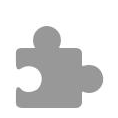
8.5/486.4M
EnableRightClick解除右键限制的插件Maxthon遨游的插件EnableRightClick也可以用作theworld的插件,完成解除右键限制的功...

9.2/1,450.5M
迷雾世界手游先锋首测即将开启,这是一款网易最新出品的魔幻冒险题材手游,游戏内容非常丰富,拥有各种冒险玩法,超多隐藏BOSS等你来发现,欢迎来下载体验!东坡手游玩...

7.6/1,618.5M
六界神尊是一款仙侠战斗冒险rpg手游大作。游戏有着丰富的剧情内容,唯美的仙侠场景,为玩家展现了一个绚丽多彩的修真世界。细腻的操作,真实的打击感。强大的副本bos...

8.4/46.6M
你的名字这部动漫曾经风靡一时,里面的所有场景都非常唯美,小编为你提供你的名字760张高清壁纸,每一张都很经典,非常高清,当做桌面壁纸、素材等都很不错,如果你喜欢...

8.8/1,726.0M
初级会计之了课堂专注于零基础会计培训,是一个综合型、创新型会计类在线教育平台及学习方案提供者,开设初级、中级会计职称、注册会计师、税务师等各类财会考试培训和实操...

7.9/1,417.7M
道王是一款回合制的修游戏,游戏画面精美,目前开放了五大门派,每个角色都有各自的技能,道王手游离线刷道版无限刷经验,升级更快速。道王手游离线挂机系统介绍我们一改回...

8.3/1,697.5M
“越撩”和“越爱”都是南京硕美网络科技有限公司打造的社交聊天软件,这个不仅仅是针对国内的,还面向东南亚地区,所以里面会有很多一些外国的小哥哥小姐姐,主要是有很多...

9.2/302.8M
大作家智能测评修改系统是一款文档修改软件,软件带有词典、反义词、近义词等功能,还可以计算词频,为用户修改文档提供强有力的帮助,操作也十分的简单,有需要的可以下载...

9.7/1,914.1M
神龙遗产是一款以神龙世界为题材的动作格斗类游戏,游戏中玩家将化身为神龙的后裔,为了恢复先祖的荣耀与恶势力相抗衡,游戏玩法操作简单,赶紧加入小伙伴们的战斗行列吧。...

9.2/1,690.3M
瑞鹏云课堂app是一款非常好用的课堂软件,用户可以使用瑞鹏云课堂app随时随地的了解众多的学堂信息,包含了众多的幼教信息,课程免费的学习!瑞鹏云课堂app介绍瑞...

9.6/583.6M
热诚传说是一款人气火爆的魔幻策略战斗手游,游戏画质高清,场景精美,玩法多样,段位赛,竞技场,每日PK竞技不断,打造最强阵容,全跨服玩家同台竞技,一战封神,争取无...
 查看
查看
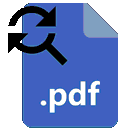
7.6/938.8M
PDF批量替换文字器(PDFReplacerPro)是一款很好用的又实用的PDF文字替换软件,小编看到很多人在要注册码,这里就分享的是破解版,直接跳过注册码免费...

9.6/954.2M
一款魔幻风格的热血战斗游戏,游戏中有着各种不同的战斗玩法在等着玩家去探索的,每一个战斗方式都是可以在游戏中,带给玩家各种不同的乐趣的,可以让玩家更好的去进行好这...
 查看
查看

7.9/347.5M
无人深空彩虹效果mod让经纱的颜色变成彩虹色,开飞船的时候不会那么单调,效果还是非常非常不错的。无人深空彩虹效果mod效果图修改了光线效果更加炫目,但并不夸张。...

7.9/1,342.0M
朕的江山腾讯版是一款好玩的三国斗争手游。游戏画质流畅,剧情设定新颖。在这里你可以发挥你的雄才伟略,招兵买马,排兵布阵,指挥你的将士,攻略城池,统一天下。感兴趣的...

9.2/126.8M
停电是一款非常有趣的解密手游,在游戏中玩家智能依靠手电筒来进行脱困,在漆黑的环境下依靠唯一有亮光的手电筒,游戏的玩法也是非常的有趣,佩戴耳机从声音进行判断,找到...

9.1/1,641.5M
《蜀山斗剑》是一款多人在线即时对战类大型网络修仙趣味手游!降妖除魔、修仙杀怪、热血跨服等。并有真人实时互动。认仙友、互谈恋爱。各种多元玩法,刺激好玩等您来体验!...

8.1/417.9M
迷失岛2时间的灰烬是一款非常好玩的迷失岛续作。游戏画风超级棒,有着丰富的剧情玩法,玩家将操控主角进行未知世界的冒险,多样烧脑的益智谜题,还有各种彩蛋。意想不到的...